Twitter Otomatik Video Oynatma Nasıl Kapatılır?

Otomatik video oynatma özelliği, bazen istenmeyen videoların aniden oynamasına ve veri kullanımını artırmasına neden olabilir. Neyse ki, Twitter'da bu özelliği kapatmak oldukça kolay. Bu içeriğimizde, Twitter'da otomatik video oynatmanın nasıl kapatılabileceğini adım adım öğreneceksiniz. Hazırsanız Twitter otomatik video oynatma nasıl kapatılır göz atalım.
Twitter Otomatik Video Oynatma Nasıl Kapatılır?
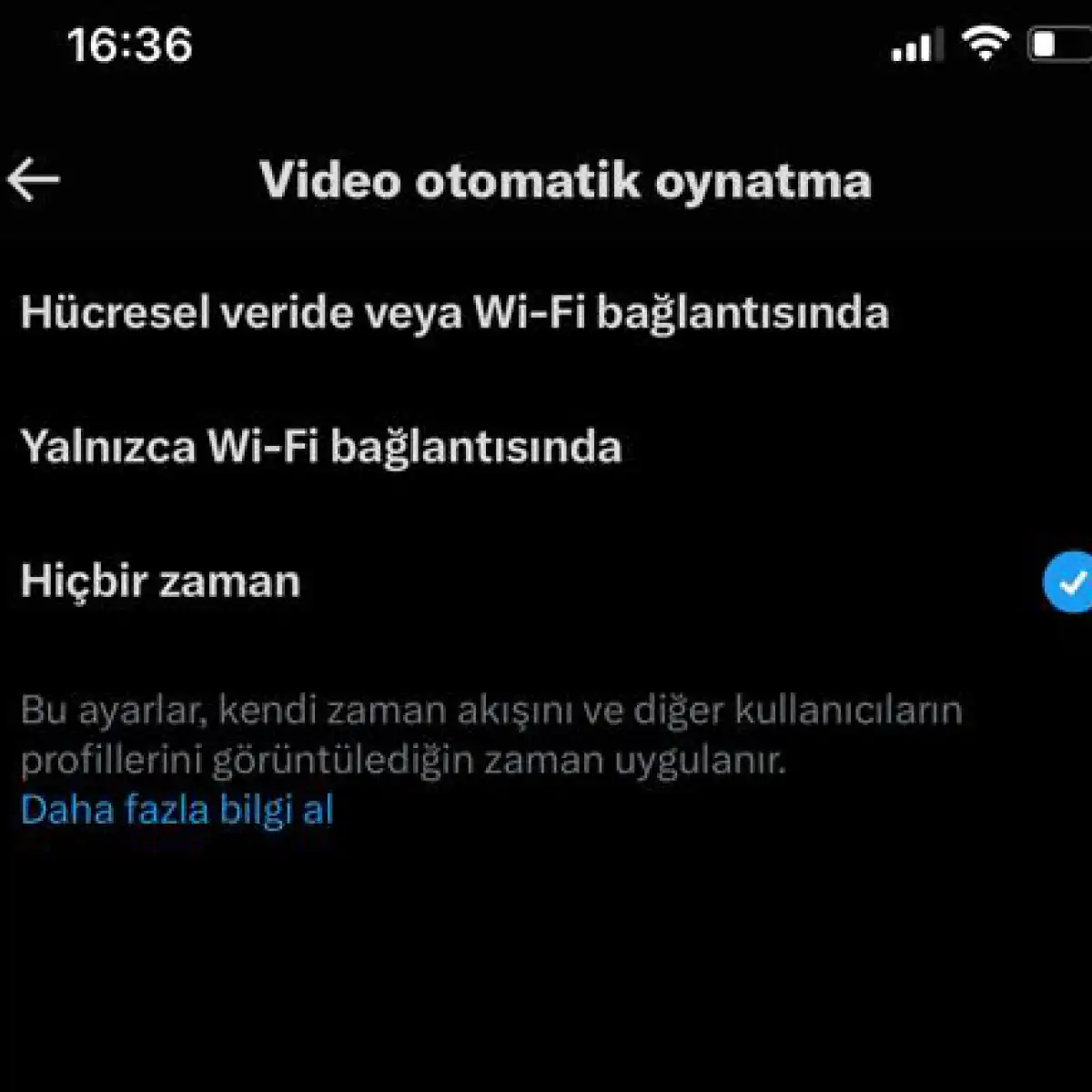
Otomatik video oynatmayı kapatmak için aşağıdaki adımları takip edebilirsiniz:
- Twitter uygulamasını açın ve ana ekranınızda "Ayarlar ve Gizlilik" bölümüne gidin.
- Ayarlar ve Gizlilik bölümünde, "Erişilebilirlik, Ekran ve Diller" seçeneğine dokunun.
- Erişilebilirlik, Ekran ve Diller bölümünde "Veri Kullanımı" seçeneğine dokunun veya tıklayın.
- Veri Kullanımı bölümünde "Videoyu Otomatik Oynat" öğesini bulun ve dokunun.
- "Otomatik oynatma" seçeneğini bulduktan sonra, yanında yer alan açılır menüyü tıklayın. Karşınıza üç seçenek çıkacak: "Mobil veri ve Wi-Fi", "Wi-Fi" ve "Asla". İstenilen seçeneği seçerek otomatik oynatmayı kapatın. Eğer tamamen otomatik video oynatmayı kapatmak istiyorsanız, "Asla" seçeneğini tercih edebilirsiniz.
Twitter Otomatik Video Oynatmayı Kapatmanın Avantajları
Otomatik video oynatmanın kapatılması birkaç önemli avantaj sağlar:
1. Veri Kullanımını Azaltma
Otomatik video oynatma, aniden başlayan videoların internet verisini tüketmesine neden olabilir. Bu özellik, sınırlı bir mobil veri planınız varsa ve veri tasarrufu yapmak istiyorsanız problem olabilir. Otomatik oynatmayı kapatmak, veri kullanımınızı kontrol altında tutmanıza yardımcı olacaktır.
2. Mobil Veri Planlarının Tasarruflu Kullanımı
Otomatik video oynatma, mobil veri planınızın hızla tükenmesine yol açabilir. Videoların otomatik olarak oynatılması, veri kullanımınızı artırır ve faturanızın yüksek gelmesine neden olabilir. Otomatik oynatmayı kapatmak, mobil veri planınızı daha tasarruflu bir şekilde kullanmanıza olanak tanır.
3. Rahatsız Edici veya İstenmeyen Videoların Önlenmesi
Twitter'da dolaşırken, bazen istenmeyen veya rahatsız edici videolarla karşılaşabilirsiniz. Otomatik oynatma özelliği devreye girdiğinde, bu videolar aniden oynayabilir ve sizi rahatsız edebilir. Otomatik video oynatmayı kapatmak, bu tür videoların aniden başlamasını engeller ve sizi rahatsız etmez.
4. Daha İyi Kullanıcı Deneyimi Sağlama
Otomatik video oynatma, bazı kullanıcılar için rahatsız edici olabilir. Her videonun otomatik olarak oynatılmaması, kullanıcıların kontrolünü artırır ve istedikleri videoları istedikleri zaman izlemelerine olanak sağlar. Bu da daha iyi bir kullanıcı deneyimi sunar.

Otomatik Video Oynatma Kapatıldığında Dikkat Edilmesi Gerekenler
Otomatik video oynatmayı kapatmanın ardından aşağıdaki noktalara dikkat etmeniz önemlidir:
Video İçeriklerin Elle Oynatılması Gerekliliği
Otomatik oynatma kapalı olduğunda, videoları izlemek için her seferinde elle oynatma işlemi yapmanız gerekecektir. Bu, istediğiniz videoları izlemek için biraz daha fazla çaba gerektirebilir.
Otomatik Oynatmanın Farklı Cihazlarda Etkinleştirilme İhtimali
Otomatik oynatma ayarlarının cihaz bazında olduğunu unutmayın. Yani, otomatik oynatmayı bir cihazda kapatsanız bile, başka bir cihazda bu özellik hala etkin olabilir. Farklı cihazlarınızda otomatik oynatma ayarlarını kontrol etmeyi unutmayın.
Twitter Uygulama Güncellemelerinde Değişiklik Olabileceği
Twitter uygulaması zaman zaman güncellemeler alabilir ve bu güncellemelerde otomatik video oynatma ayarlarıyla ilgili değişiklikler yapılabilir. Bu nedenle, otomatik video oynatmanın kapatılıp kapatılmadığını düzenli olarak kontrol etmek önemlidir. Güncellemelerden sonra ayarlarınızın değişmediğinden emin olmak için Twitter uygulamanızı güncel tutmanızda fayda vardır.

Twitter Otomatik Video Oynatma Kapatma İşlemi Hangi Cihazlarda Uygulanabilir?
Twitter otomatik video oynatma kapatma işlemi, farklı cihazlarda uygulanabilir. İşte bazı yaygın kullanılan cihazlarda otomatik oynatma ayarlarının nasıl değiştirileceği:
1. Mobil Cihazlar (Android ve iOS)
Twitter uygulamasını açın ve profil resminize veya ayarlar simgesine dokunun. Ayarlar menüsünden "Veri kullanımı" veya benzer bir seçeneği bulun. Burada otomatik oynatma ayarlarını düzenleyebilirsiniz.
2. Masaüstü Tarayıcıları (Chrome, Firefox, vb.)
Twitter'ı açın ve sağ üst köşedeki profil resminize tıklayın. Açılan menüden "Ayarlar ve Gizlilik" veya benzer bir seçeneği seçin. Burada otomatik oynatma ayarlarını bulabilir ve düzenleyebilirsiniz.
| Twitter Giriş | Twitter Arşiv İndirme |
|---|
Otomatik video oynatma nasıl kapatılır?
Ayarlar menüsünden "Veri kullanımı" seçeneğine giderek "Otomatik oynatma" seçeneğini düzenleyerek kapatabilirsiniz.
Otomatik video oynatmayı kapatmak veri tasarrufu sağlar mı?
Evet, otomatik video oynatmayı kapatmak, veri tasarrufu sağlar çünkü istediğiniz videoları elle oynatarak veri kullanımınızı azaltabilirsiniz.
Otomatik oynatmayı kapattıktan sonra videolar nasıl oynatılır?
Otomatik oynatma kapalı olduğunda videoları oynatmak için üzerlerine tıklayarak veya oynat düğmesine basarak elle oynatmanız gerekmektedir.
Otomatik oynatma ayarlarımı nasıl geri yükleyebilirim?
Ayarlar menüsünden "Veri kullanımı" seçeneğine giderek "Otomatik oynatma" seçeneğini istediğiniz ayara getirerek ayarlarınızı geri yükleyebilirsiniz.



